Mac un Android vienlaicīga lietošana ir jautra, līdz jums ir jāpārvieto faili starp tiem. Par laimi ir pieejamas vairākas metodes, kā koplietot failus starp abām operētājsistēmām. Metodes ietver Google FTP lietotni, Bluetooth un daudzas trešo pušu lietotnes.

Lasiet tālāk, lai uzzinātu dažas iespējas, pārsūtot failus no Mac uz Android un otrādi.
Tālāk norādītās opcijas var izmantot, lai pārsūtītu failus abos virzienos.
Android failu pārsūtīšana
Pirmā failu pārsūtīšanas iespēja no Mac uz Android, ko apskatīsim, ir Google Android failu pārsūtīšanas lietotne. Lai to izmantotu, jūsu Mac datorā ir jābūt instalētai operētājsistēmai OS X 10.5 un jaunākai versijai. Lai pārsūtītu savus Mac failus uz Android, veiciet tālāk norādītās darbības.
- Lejupielādējiet un instalējiet Android failu pārsūtīšana savā Mac datorā.
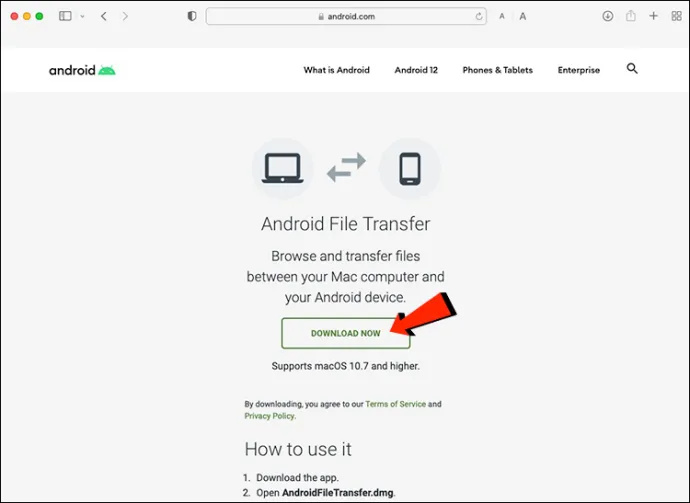
- Palaidiet Android failu pārsūtīšanu. Tas tiks automātiski atvērts, kad atkal pievienosit tālruni.
- Atbloķējiet savu Android ierīci un pievienojiet to savam Mac datoram, izmantojot USB kabeli.

- Nospiediet pogu Šīs ierīces uzlāde, izmantojot USB paziņojumu tālrunī.
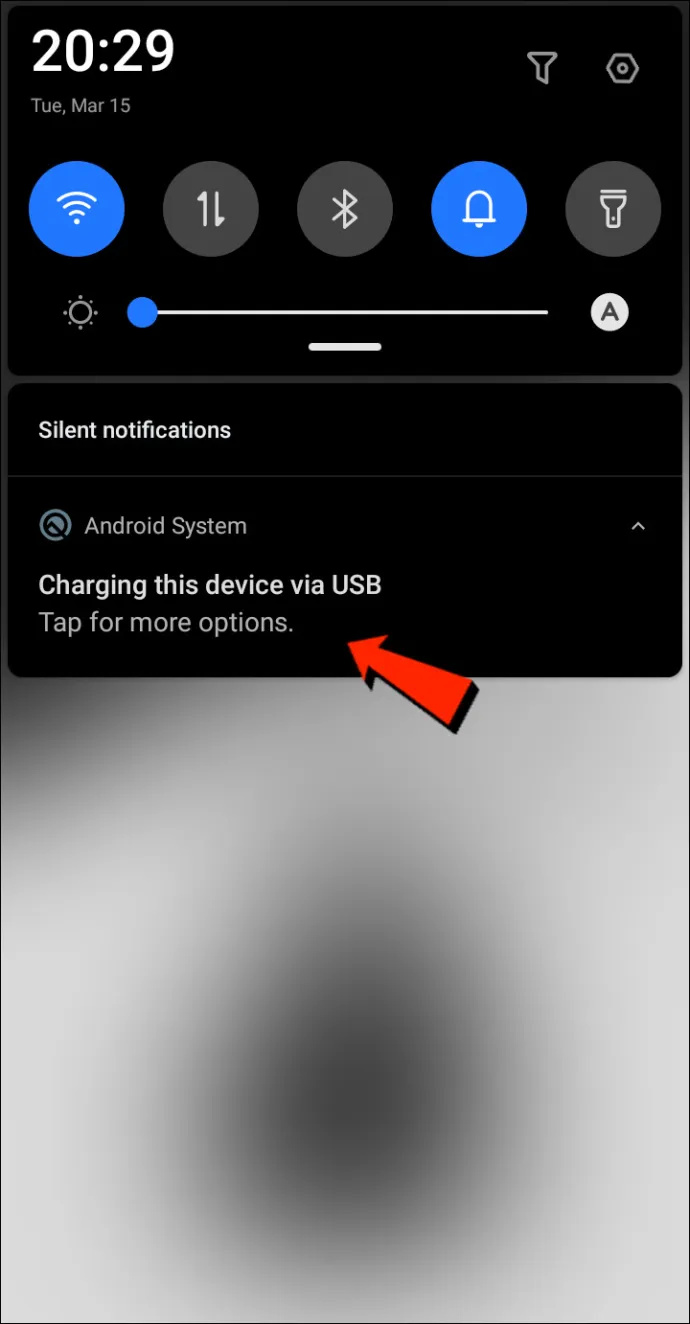
- Zemāk Izmantojiet USB, lai izvēlēties Failu pārsūtīšana .
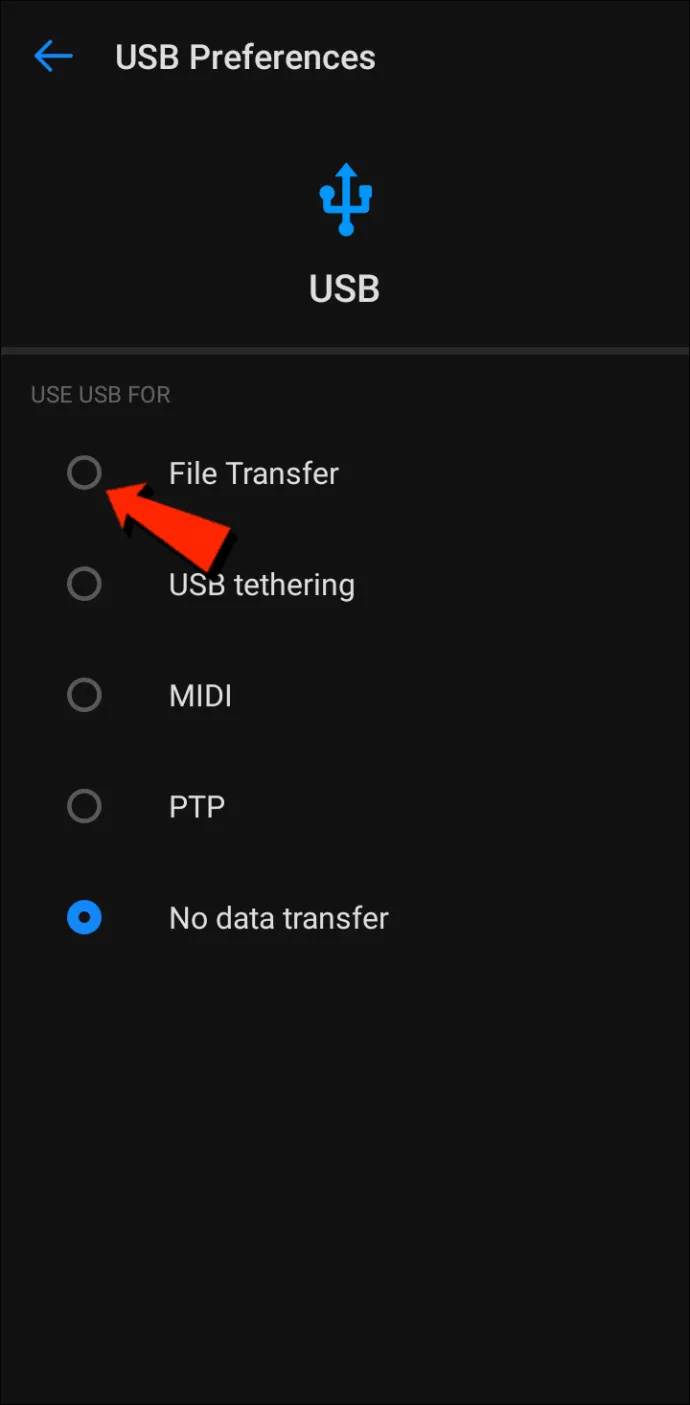
- Jūsu Mac datorā tiks parādīts failu pārsūtīšanas logs. Izmantojiet to, lai pārvietotu failus.
- Kad esat pabeidzis, atvienojiet USB kabeli.
Bluetooth
Bluetooth ir vērtīga opcija failu bezvadu pārsūtīšanai starp Mac un Android.
kā uzzināt nezināmu numuru iphone
Iestatīt savienošanu pārī
Pirmkārt, Mac ir jāsavieno pārī ar Android ierīci, kas ir jādara tikai vienreiz, jo tie paliks savienoti pārī, līdz tos atvienosit. Veiciet šīs darbības, lai savienotu pārī savu Mac un Android ierīci:
- Savā Mac datorā atveriet izvēļņu joslu vai Sistēma , Preferences , tad Bluetooth lai iespējotu Bluetooth.
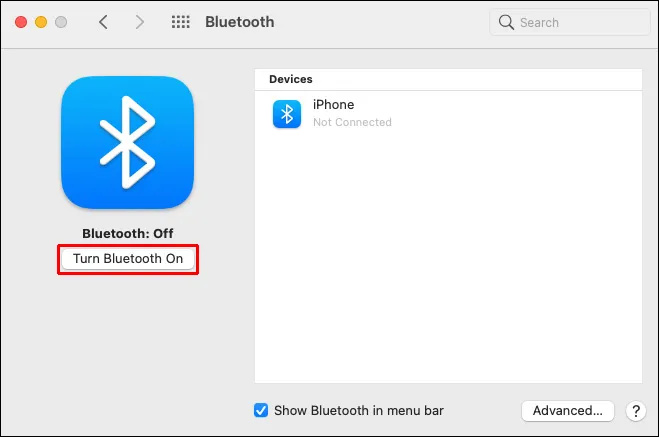
- Iespējojiet to arī savā Android ierīcē Iestatījumi tad Bluetooth .

- Savā Mac datorā dodieties uz Sistēmas preferences tad Dalīšanās un iespējojiet Bluetooth koplietošana opciju. Šeit varat izvēlēties saņemto failu atrašanās vietu un to, ko darīt ar ienākošajiem failu pārsūtīšanas pieprasījumiem.
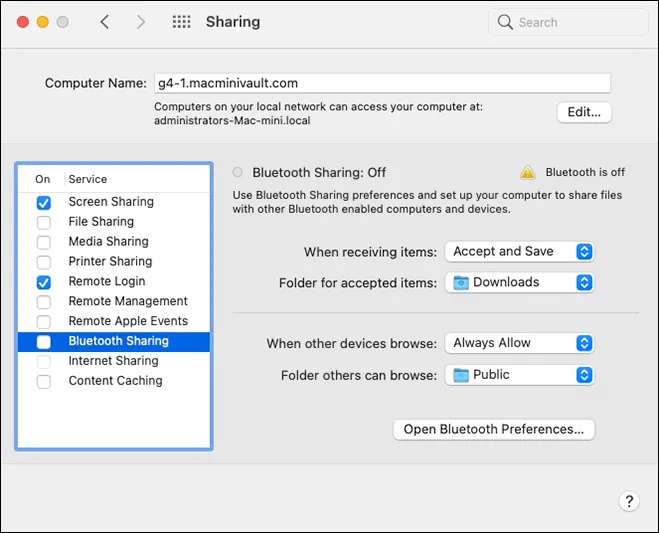
- Savā Android ierīcē izvēlieties savu Mac datoru, dodoties uz Iestatījumi tad Bluetooth , un piekļuves kods tiks parādīts abos ekrānos.
- Piekļuves kodiem ir jāsakrīt. Lai pabeigtu savienošanu pārī, noklikšķiniet uz Savienot savā Mac datorā.
Sūtiet failus no Mac uz Android
Failu koplietošanas metode, izmantojot Bluetooth jūsu Mac datorā, ir nedaudz atšķirīga. Lai gan MacOS ir līdzīga koplietošanas izvēlne kā Android, Bluetooth nav pieejama pieejamo pārsūtīšanas metožu sarakstā. Par laimi, Bluetooth failu apmaiņa , iebūvētā lietotne, var paveikt darbu. Veiciet šīs darbības, lai nosūtītu failus no sava Mac uz Android ierīci:
kā iegūt jaunas sacīkstes wow
- Dodieties uz Lietojumprogrammas tad Komunālie pakalpojumi lai atvērtu Bluetooth failu apmaiņa lietotne.
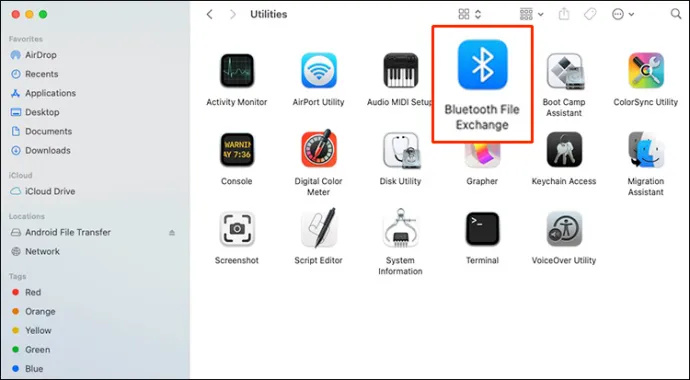
- Atrodiet un noklikšķiniet uz faila, kuru vēlaties nosūtīt, pēc tam noklikšķiniet uz Sūtīt .
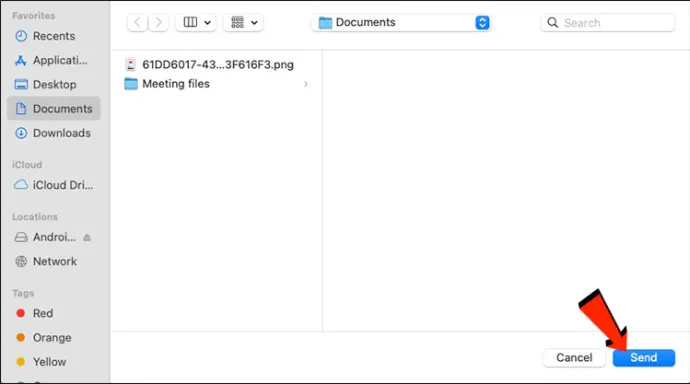
- Noklikšķiniet uz pārī savienotās Android ierīces, uz kuru vēlaties to nosūtīt, un pēc tam noklikšķiniet uz Sūtīt atkal.
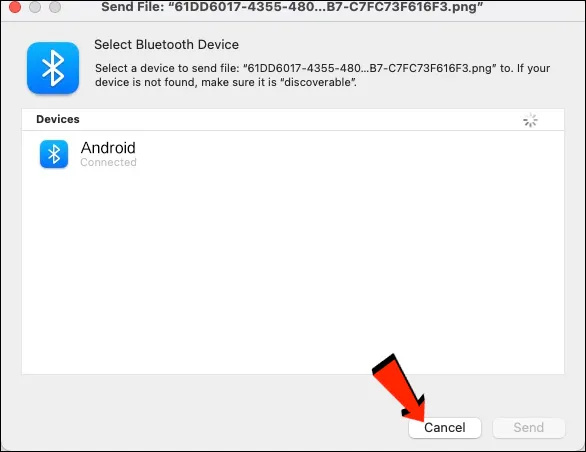
- Krāns Pieņemt savā Android ierīcē, lai saņemtu ienākošo pārsūtīšanu.
Faili, ko saņemat savā Android ierīcē, būs pieejami attiecīgajā noklusējuma failu lietotnē vai citās saistītās mapēs. Piemēram, attēla failam, kas nosūtīts no Mac, ir jāparādās jūsu Android ierīces lietotnē Fotoattēli.
Kā koplietot failus no Android uz Mac
Bluetooth
Pirmā failu pārsūtīšanas iespēja, ko apskatīsim, ir Bluetooth. Kad esat savienojis pārī savu Android ierīci un Mac, varat izmantot Bluetooth, lai pārsūtītu failus starp abām ierīcēm. Veiciet iepriekš sadaļā “Iestatīt savienošanu pārī” darbības, pēc tam veiciet tālāk norādītās darbības, lai nosūtītu failus no Android ierīces uz Mac datoru.
- Pārliecinieties, vai jūsu Android ierīcē un Mac datorā ir iespējots Bluetooth.

- Savā Android ierīcē atrodiet failu, kuru vēlaties nosūtīt uz savu Mac, un pieskarieties tam.
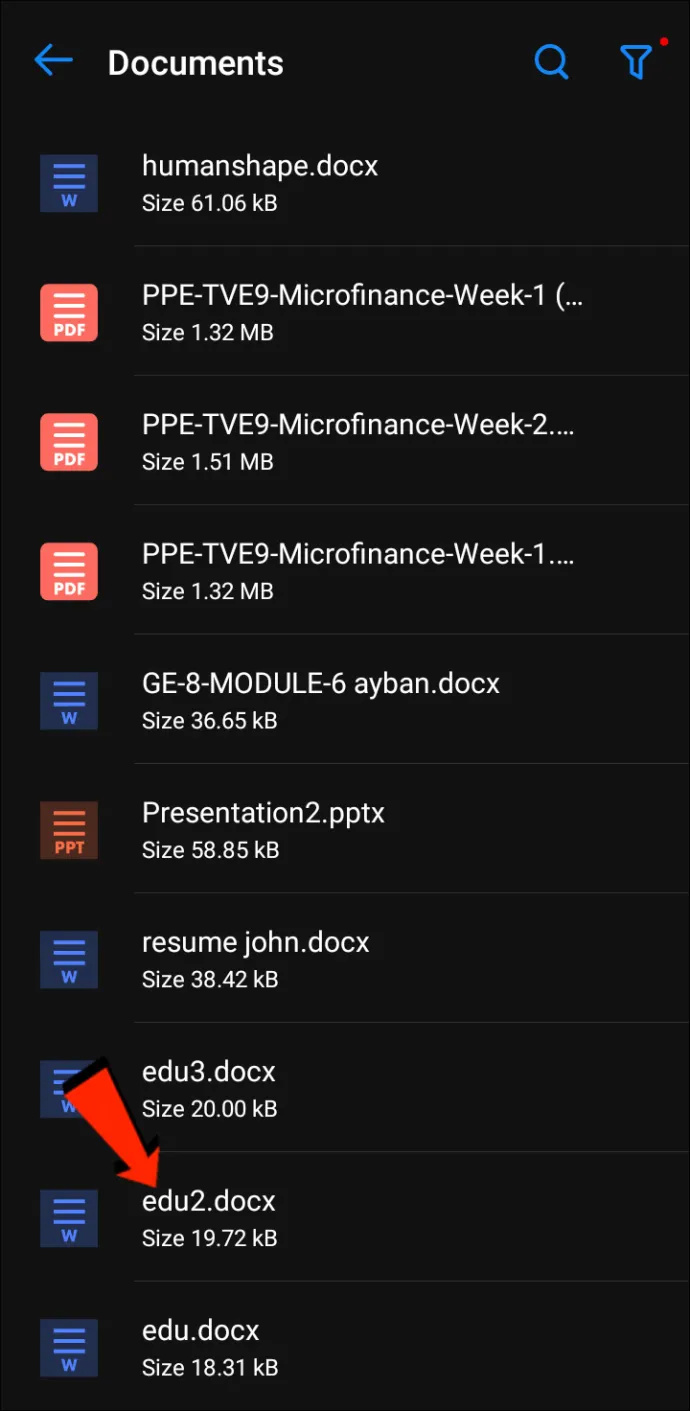
- Izvēlies kopīgošanas ikona .
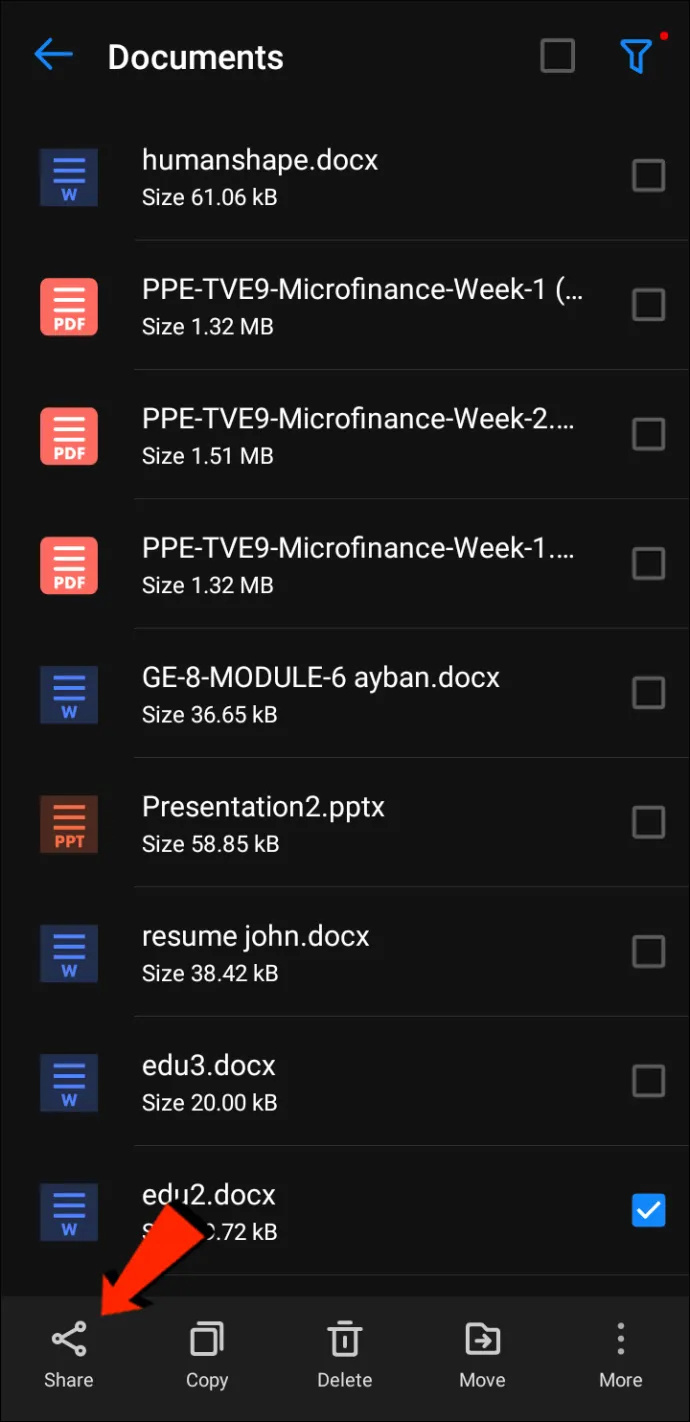
- Krāns Bluetooth kā pārsūtīšanas metodi, pēc tam atlasiet savu Mac datoru.
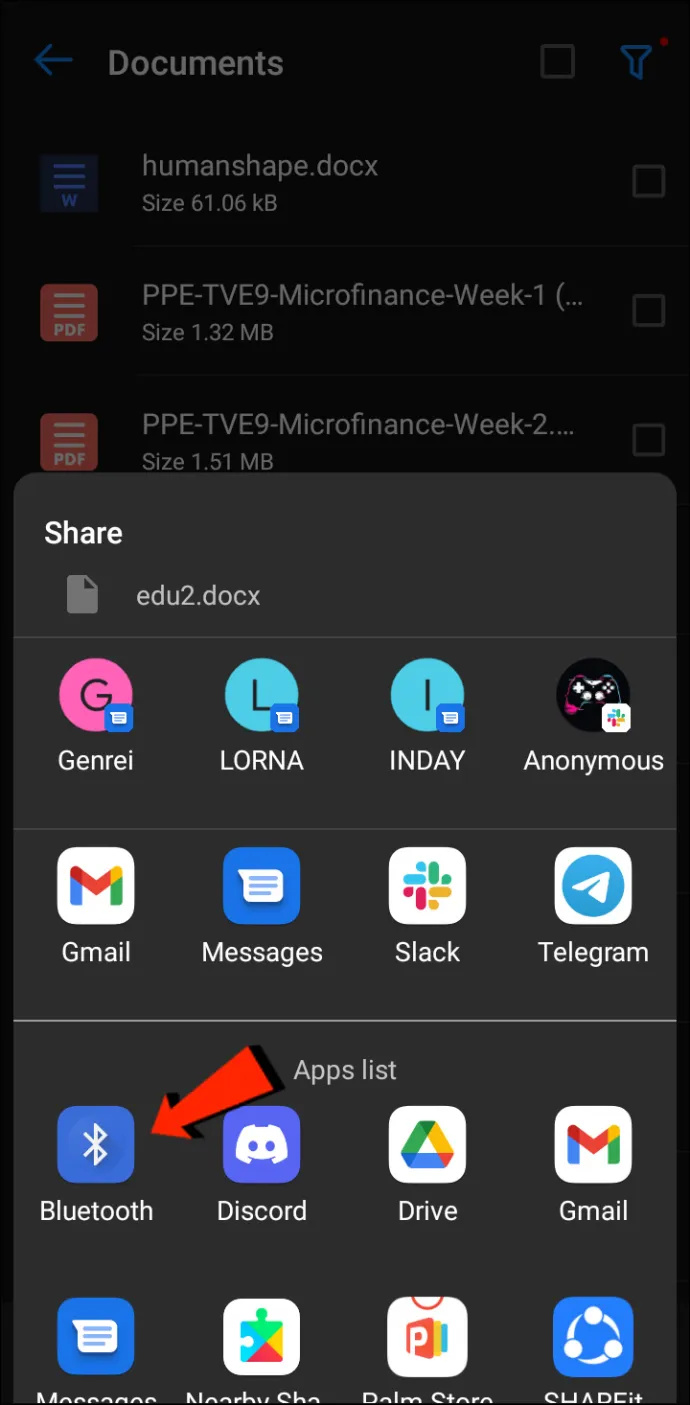
- Kad jūsu Mac datorā tiek prasīts, pieņemiet pārsūtīšanu.
Jūsu Mac datorā saņemtie faili tiks pārvietoti uz vietu, kuru norādījāt sistēmas preferencēs vai noklusējuma mapē “Lejupielādes”. Lai nosūtītu failus no Mac uz Android, izmantojot šo metodi, pārbaudiet Kā koplietot failus no Mac uz Android tālruni sadaļā augstāk.
Failu pārsūtīšanas protokols
Failu pārsūtīšanas protokols (FTP) ir standarta sakaru protokols, ko izmanto, lai lejupielādētu, augšupielādētu un pārsūtītu failus no vienas vietas uz citu. To var izmantot, lai pārsūtītu starp datorsistēmām vai internetā.
Pirmkārt, lai koplietotu failus starp Android un MacOS, jūsu Mac datorā ir nepieciešams FTP klients. FileZilla ir viens no labākajiem un populārākajiem lietotajiem. Ir daudz alternatīvu, taču mēs izmantosim FileZilla, lai demonstrētu. Savā Android ierīcē jums būs jālejupielādē un jāinstalē failu pārlūks, piemēram, Solid File Explorer lai izveidotu FTP serveri.
Kad ir instalētas FileZilla un Solid File Explorer vai līdzīgas lietotnes, veiciet tālāk norādītās darbības, lai pārsūtītu failus no Android uz Mac:
- Savā Android ierīcē atveriet Solid File Explorer , nospiediet hamburgera ikona un pēc tam izvēlieties FTP serveris .
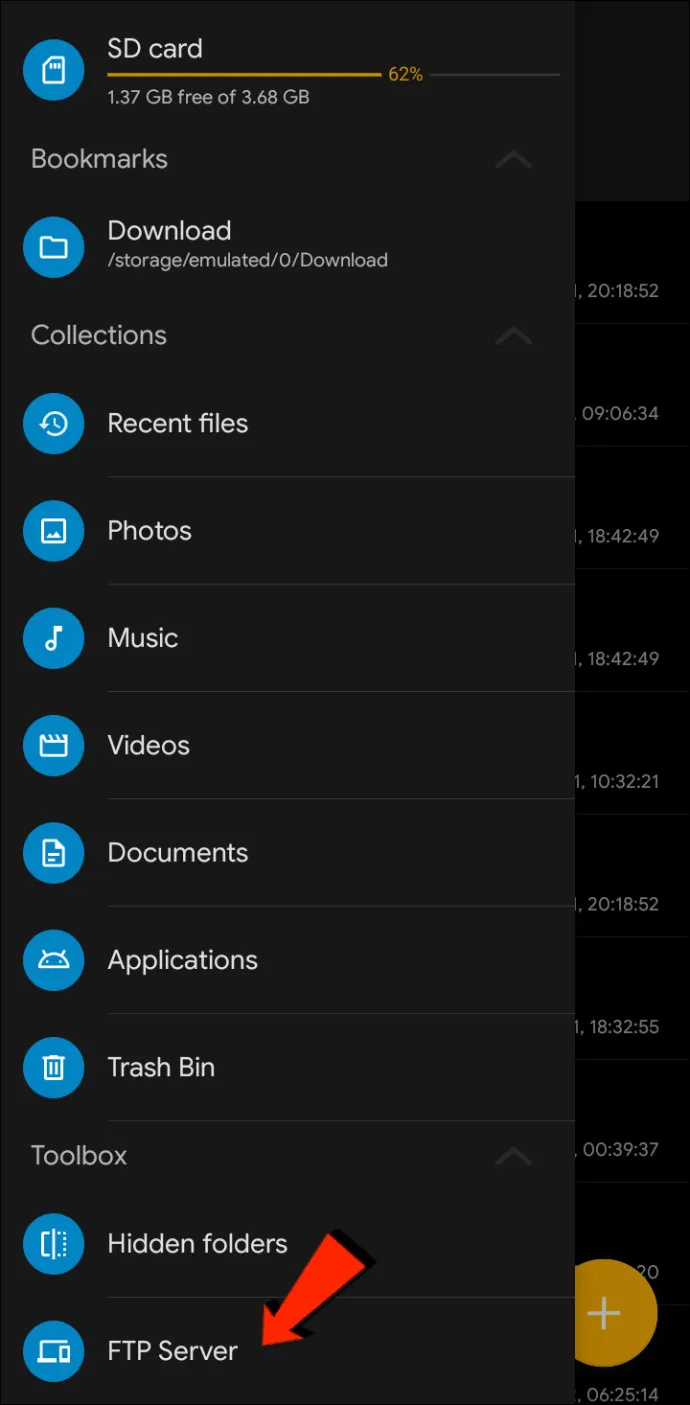
- Pieskarieties trīspunktu izvēlne ikonu augšējā labajā stūrī. Pēc tam izlemiet, vai iespējot vai atspējot anonīmu piekļuvi. Tas ir atkarīgs no jums, kuru iespēju izvēlēties; tomēr, atspējojot anonīmu piekļuvi, neviens cits nevarēs izveidot savienojumu ar jūsu Android.
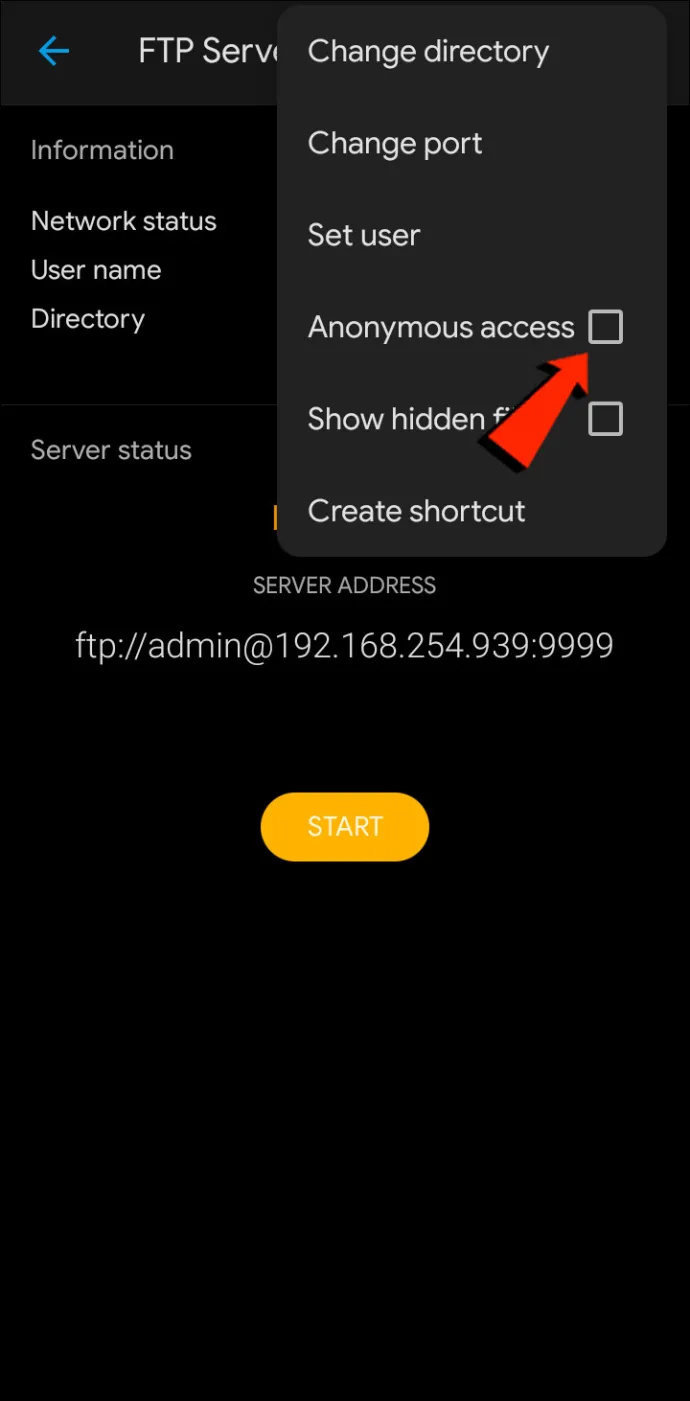
- Tagad nospiediet Iestatīt lietotāju , pēc tam izveidojiet lietotājvārdu un paroli, lai piekļūtu saviem failiem.
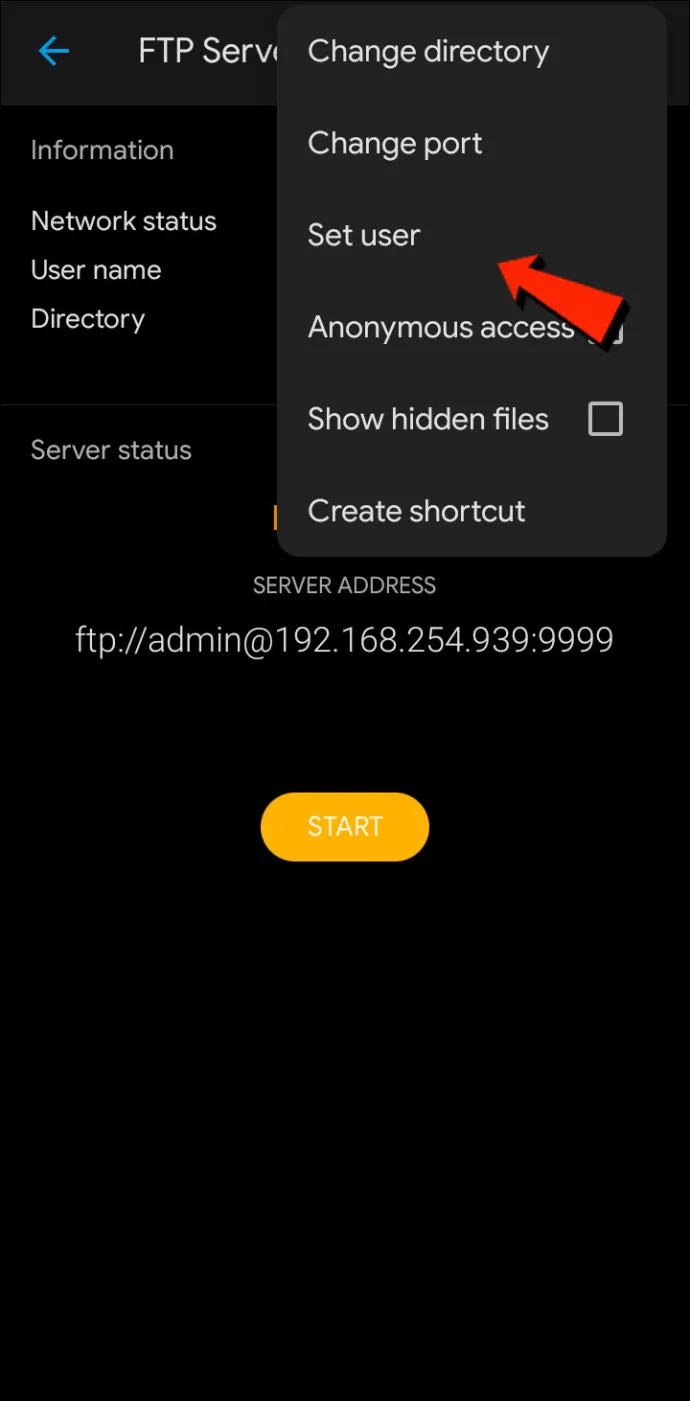
- Tālāk pieskarieties Sākt lai palaistu FTP serveri.
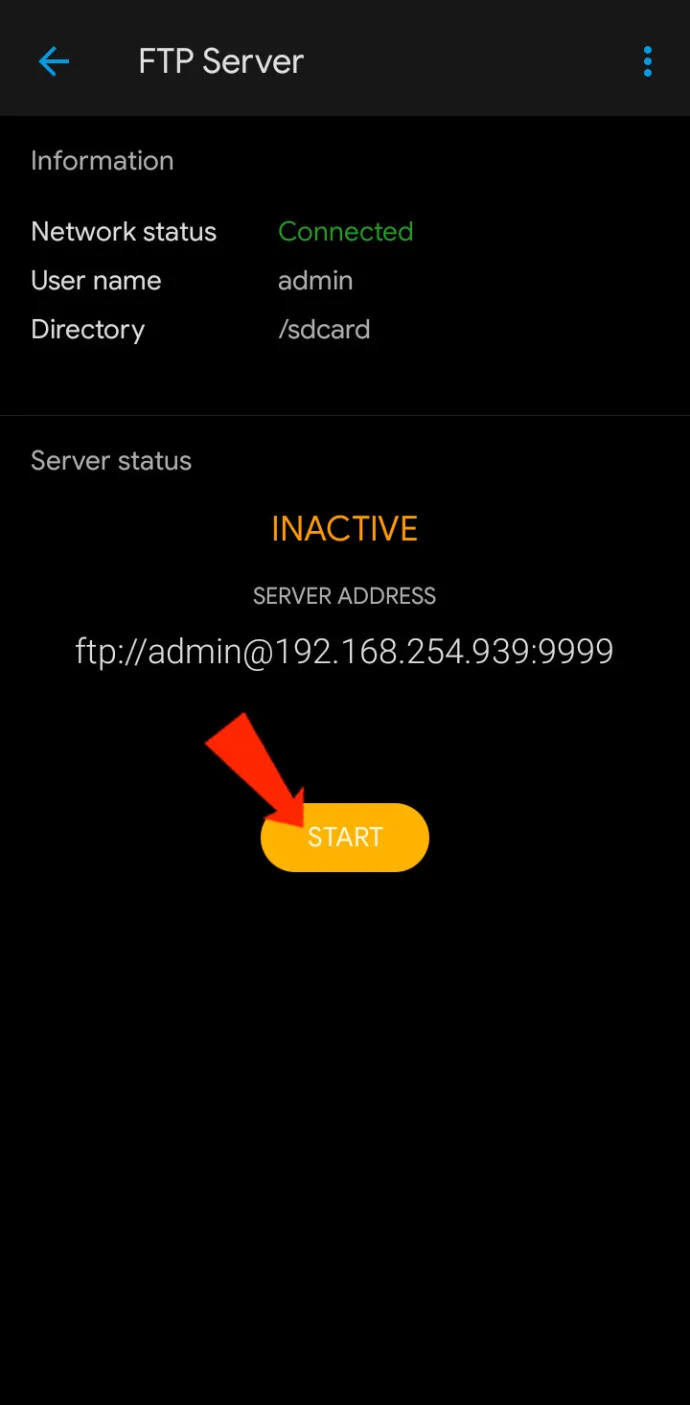
- Savā Mac datorā atveriet FileZilla .
- Programmā Solid File Explorer ievadiet Android ierīcē redzamo IP adresi un saimniekdatora nosaukuma laukā izveidoto lietotājvārdu un paroli.
- Iekš Ostas lauks , ievadiet porta numuru. Porta numurs ir tas, kas atrodas aiz IP adreses SFE lietotnē.
- Tagad noklikšķiniet uz Ātrais savienojums pogu.
- Ja vēlaties, varat izvēlēties saglabāt paroli.
- Tagad jūs redzēsit savus Android failus FileZilla attālās vietnes apgabalā. Velciet failus, kurus vēlaties koplietot savā Mac datorā (vietējā vietne) vai otrādi.
Atveriet MTP — Plug-and-Play risinājums
Lai iegūtu nedaudz vienkāršāku metodi Android failu pārsūtīšanai uz Mac datoru vai otrādi, apsveriet iespēju izmantot plug-and-play risinājumu OpenMTP. OpenMTP ir vēl viens Android failu pārsūtīšanas lietotnes piemērs. Tas ir atvērtā koda un pilnīgi bez maksas lietojams, kas nozīmē, ka jums ir iespēja apskatīt avota kodu, ja tas interesē.
Lai sāktu, jums vienkārši jālejupielādē un jāinstalē OpenMTP savā Mac datorā, pēc tam veiciet šīs darbības:
- Atveriet lietotni un savienojiet savu Android tālruni ar Mac datoru, izmantojot USB kabeli.

- Lietotnes kreisajā rūtī tiks parādīti jūsu Mac faili, bet labajā pusē - pievienotā Android ierīce.
- Varat vienkārši vilkt un nomest failus no Mac un Android, lai tos pārsūtītu.
AirDroid
AirDroid ir vēl viens failu pārsūtīšanas piemērs ar dažām papildu funkcijām, kas jums varētu šķist interesantas. Izmantojot AirDroid, jums būs iespēja kontrolēt savu Android ierīci, izmantojot Mac datoru, saņemt paziņojumus un daudz ko citu. Vienreiz AirDroid ir instalēts jūsu tālrunī, veiciet šīs darbības, lai pārsūtītu failus starp Android ierīci un Mac:
- Tālrunī pierakstieties pakalpojumā AirDroid.
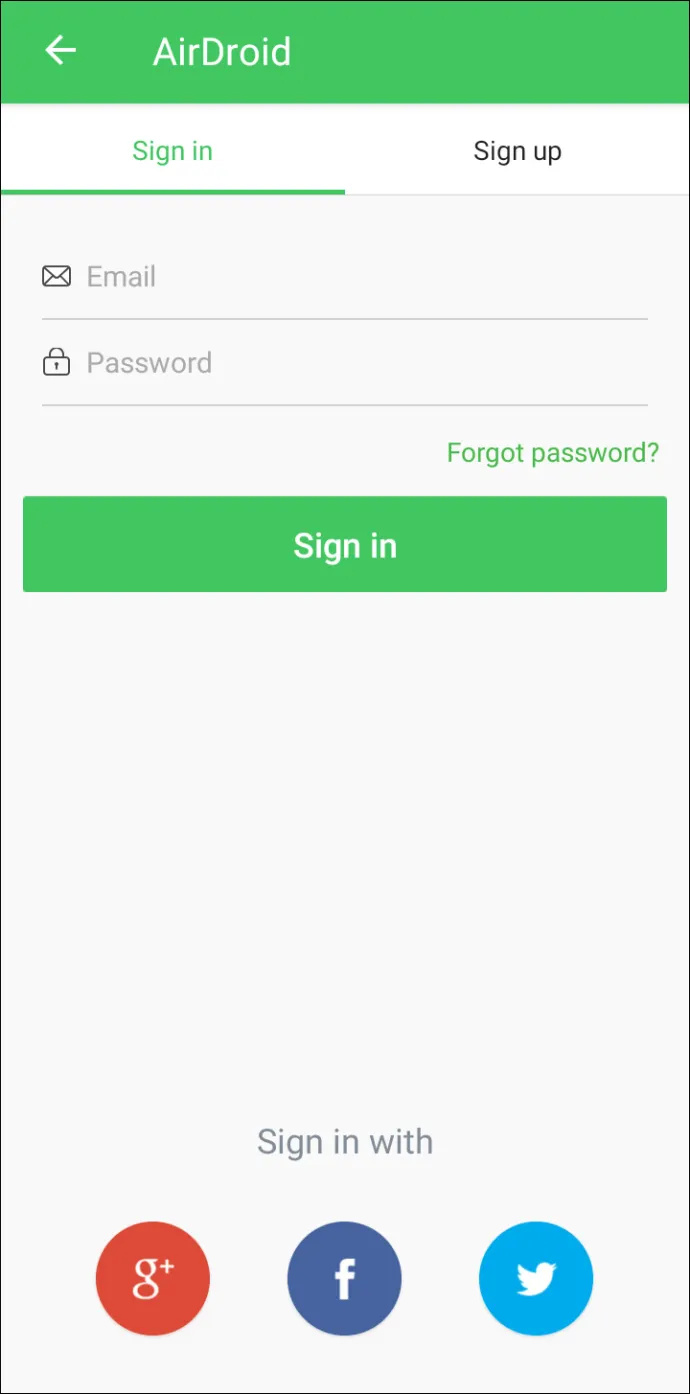
- Krāns AirDroid Web , tad Skenējiet QR kodu .
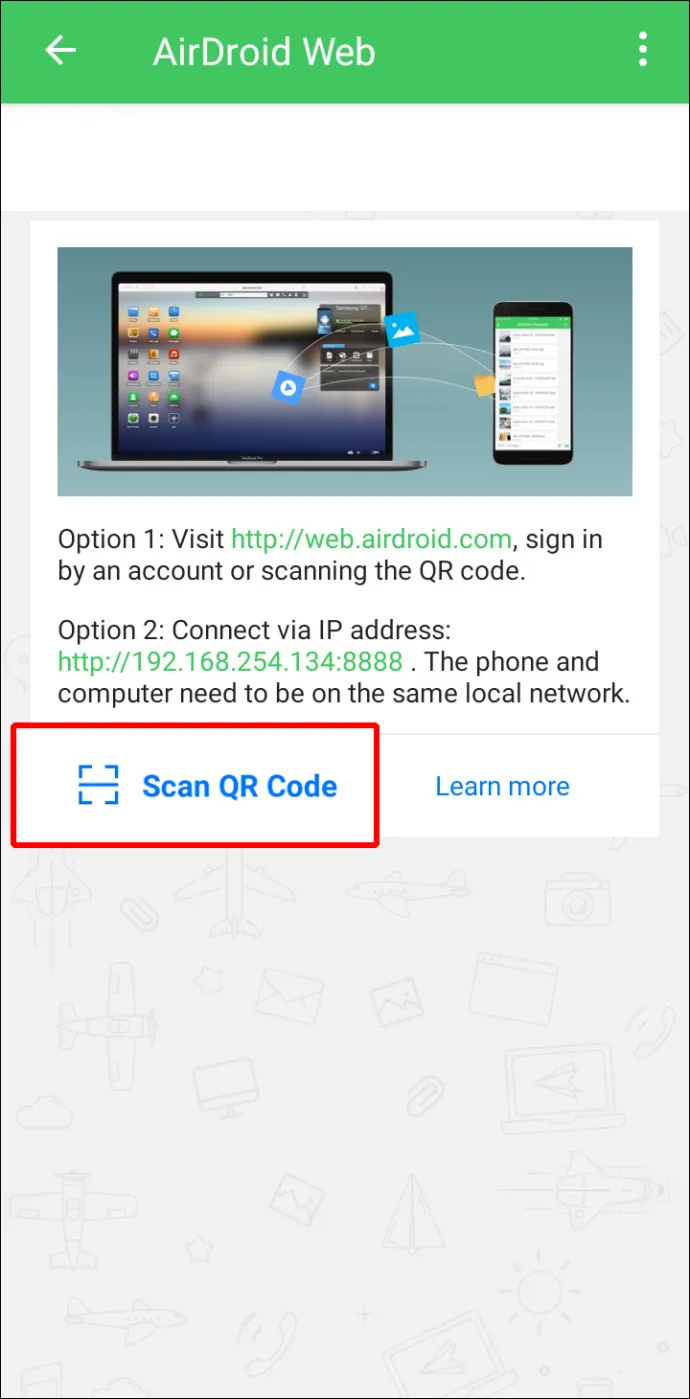
- Pēc tam savā Mac datorā palaidiet AirDroid tīmekļa lietotne .
- Vietnē tiks parādīts QR kods. Skenējiet to ar viedtālruni, pēc tam nospiediet Ielogoties kad tas tiek prasīts tālrunī.
- Jūsu Android ierīce tagad ir savienota ar jūsu Mac datoru, lai jūs varētu koplietot failus starp abām ierīcēm. Un, kad viedtālrunis un Mac ir vienā Wi-Fi tīklā, jūsu dati netiks sūtīti internetā, kas ir lielisks drošības pluss.
FAQ
Vai es varu AirDrop no Mac uz Android?
Diemžēl jūs nevarat izmantot AirDrop, lai pārsūtītu failus no Apple ierīces uz Android vai otrādi.
Failu pārsūtīšana no Mac uz Android ir pabeigta
macOS un Android ir divas no labākajām operētājsistēmām. Ja runa ir par failu koplietošanu tajā pašā operētājsistēmā, faili tiek pārsūtīti bez piepūles. Tomēr failu koplietošana starp šīm divām operētājsistēmām nav tik vienkārša. Par laimi, Apple un Android izstrādātāji ir padomājuši par tiem, kam patīk izmantot ierīces dažādās OS pasaulēs un, iespējams, vēlēsies koplietot failus starp tām. Ir pieejamas vairākas metodes, kā pārsūtīt failus no Mac uz Android un otrādi. Metodes ietver Bluetooth, FTP un trešo pušu lietotnes.
Kurai operētājsistēmai jūs dodat priekšroku, macOS vai Android? Kopīgojiet savas domas komentāru sadaļā zemāk.
kā parādīt ping un fps lol









